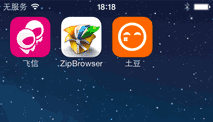萬盛學電腦網 >> 手機應用 >> 安卓教程 >> 安卓模擬器猩猩助手安裝失敗以及常見問題解決方案
安卓模擬器猩猩助手安裝失敗以及常見問題解決方案
猩猩助手安卓模擬器使用過程中,總是會遇到這樣那樣的問題,猩猩助手安卓模擬器安裝失敗怎麼辦?下面為大家介紹下解決方法以及常見問題的解決。

猩猩助手
1.硬件最低配置
i3以上CPU/內存2G/512M獨立顯卡,在安裝時請務必耐心等待,根據電腦配置的不同可能需要1-3分鐘不等。
2.第一次安裝猩猩助手,進度一直卡在0%
1. .net環境損壞,WinXP用戶請安裝 .NET Framework2.0
2. .net環境損壞,Win7/8用戶請安裝 .net framework3.5
3.啟動游戲出現白屏(黑屏,閃屏)/游戲安裝進度一直卡在99%
1.請將桌面分辨率設置為真彩色32位。
2.請確認顯卡支持open GL 2.0以上,下載驅動人生更新顯卡驅動到至最新版本,更新完畢後重啟電腦
3.請卸載游戲,重新安裝。諸如“戰神黎明”,“神雕俠侶”等3D大型渲染游戲需要卸載後重新安裝。
4.雙顯卡的玩家啟動游戲出現白屏(黑屏,閃屏)/游戲安裝進度一直卡在99%
1. 右鍵點擊:我的電腦>屬性>設備管理器>顯示適配器,確認是否是雙顯卡,如否按第3點操作。
2. 如是雙顯卡,請使用驅動人生將顯卡驅動更新至最新版本,更新完畢後重啟電腦。
3. 桌面右鍵選擇NVIDIA控制面板(對應選擇自己的獨顯配置軟件) > 3D設置 > 全局設置 >始終使用高性能NVIDIA顯示適配器,點擊“應用”後生效。
5.啟動或關閉游戲時較慢
此現象目前正常,因為在啟動或關閉游戲時需要啟動或關閉模擬器,占用CPU資源較多,官方已經在改善中。
6. 模擬器下載沒有進度
1.請確認電腦沒有禁止迅雷下載。
2.關閉平台,重新啟動。
7. 中文輸入法設置步驟
1. 啟動游戲後點擊“中”字按鈕,進入中文輸入法界面。
2. 點擊“default”,接著選擇"谷歌拼音輸入法"。
3.點擊“返回”,設置成功。
4. 玩家也可以自定義設置,請大家在平台內搜索“搜狗輸入法”後安裝。
8. 鍵盤設置
1. 啟動游戲後才可設置鍵盤操作,具體查看操作頁面。
2. 設置保存後,請務必將鍵盤開關設置為“開”狀態才生效。